webmoney.ru / Помощь / С чего начать / Регистрация
Регистрация в системе WebMoney состоит из нескольких шагов
Обращаем внимание, что регистрация в системе осуществляется с использование браузерного приложения WM Keeper Standard (Mini). Данное приложение работает в любом браузере независимо от операционной системы, в том числе на мобильных устройствах.
-
Нажмите кнопку «Регистрация»
Далее выберите телефонный код страны и введите номер вашего мобильного телефона. Нажмите кнопку «Далее».
Телефон используется:
- для обеспечения безопасности расчетов посредством SMS с кодами подтверждения операций;
- поиска WMID и быстрого восстановления доступа.
Зайдите на сайт www.webmoney.ru и нажмите кнопку «Регистрация».
Далее выберите телефонный код страны и введите номер вашего мобильного телефона. Нажмите кнопку «Далее»
-
Подтверждение номера телефона
На указанный вами номер телефона вы получите SMS-сообщение с кодом подтверждения — дождитесь его и введите код.

Введите код, полученный в SMS–сообщении, и нажмите кнопку «Продолжить».
Если код подтверждения не был вами получен, то проверьте правильность его указания. Если номер мобильного телефона указан верно, а код так и не был получен, то советуем Вам создать обращение в сервис WM Technical Support, в обращении обязательно укажите номер принадлежащего вам мобильного телефона и название вашего сотового оператора.
-
Проверка наличия регистраций на указанный номер телефона
После ввода кода подтверждения, производится проверка на наличие регистраций в системе, если на указанный номер телефона, есть регистрация в системе, то будет предложено войти, в один из найденных WMID или создать новый (пройти процедуру повторной регистрации).
Если регистраций не найдено, то вы будете направлены на страницу задания пароля.
Показать -
Задайте пароль
Введите пароль, который будет использоваться при входе, подтвердите его.
 Примите условия соглашений системы WebMoney Transfer и дайте согласие банку
«ККБ» на обработку персональных данных, поставив галочки в соответствующих
полях на странице. Нажмите кнопку Далее .
Примите условия соглашений системы WebMoney Transfer и дайте согласие банку
«ККБ» на обработку персональных данных, поставив галочки в соответствующих
полях на странице. Нажмите кнопку Далее .Старайтесь задавать пароль, который сможете запомнить, т.к. это наиболее безопасный способ хранения пароля.
Завершите регистрацию в системе WebMoney. Введите пароль, который будет использоваться при входе, подтвердите его и нажмите кнопку «Ок».
-
Создайте кошелек
В WebMoney Keeper перейдите в раздел «Кошельки» и нажмите на «+». Выберите тип кошелька и примите условия соглашения.
Поздравляем!
Теперь вы участник Системы WebMoney.
Показать
Номер вашего WMID — это Ваш адрес в системе для переписки с участниками
системы и выставления счетов. Для получения платежных реквизитов откройте себе
кошельки
нужного типа.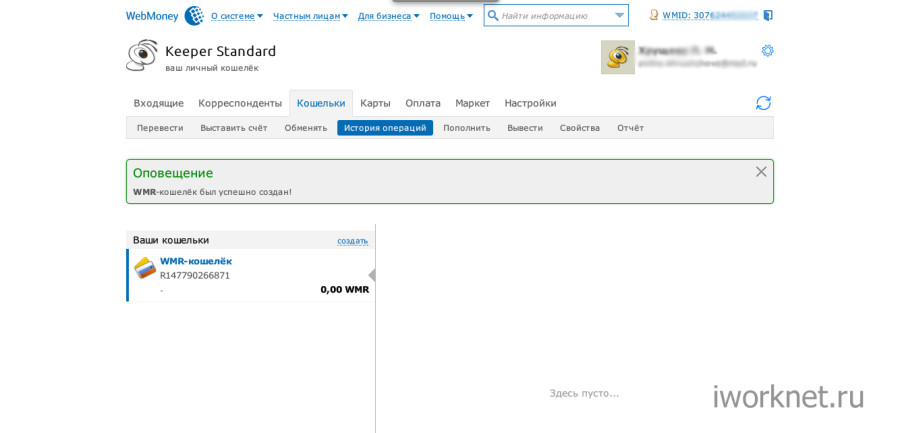
Для вашего WMID действует ряд ограничений, подробно со всеми типами ограничений и с тем как их изменить или отменить, вы можете ознакомиться на странице Финансовые ограничения.
Регистрация
Регистрация
Обращаем внимание, что регистрация в системе осуществляется с использованием браузерного приложения WM Keeper Standard (Mini). Данное приложение работает в любом браузере независимо от операционной системы, в том числе на мобильных устройствах.
-
Зайдите на сайт https://wmk.kz/ и нажмите кнопку «Регистрация»
Далее выберите телефонный код страны и введите номер вашего мобильного телефона. Телефон используется для обеспечения безопасности расчетов посредством SMS с кодами подтверждения операций, а также для поиска WMID и быстрого восстановления доступа.
 Нажмите кнопку «Далее».
Нажмите кнопку «Далее».
-
Подтверждение номера телефона
На указанный вами номер телефона вы получите SMS-сообщение с кодом подтверждения — дождитесь его и введите код. Нажмите кнопку «Далее».
Если код подтверждения не был вами получен, то проверьте правильность его указания. Если номер мобильного телефона указан верно, а код так и не был получен, то советуем Вам создать обращение в сервис WM Technical Support. В обращении обязательно укажите номер принадлежащего вам мобильного телефона и название вашего сотового оператора.
-
Проверка наличия регистраций на указанный номер телефона
После ввода кода подтверждения производится проверка на наличие регистраций в системе. Если на указанный номер телефона есть регистрация в системе, то будет предложено войти в один из найденных WMID или создать новый (пройти процедуру повторной регистрации).

-
Задайте пароль к своему кошельку
Введите пароль, который будет использоваться при входе, подтвердите его. Примите условия соглашений системы WebMoney Transfer и дайте согласие банку эмитенту системы электронных денег на обработку персональных данных, поставив галочки в соответствующих полях на странице. Нажмите кнопку «Далее». Старайтесь задавать пароль, который сможете запомнить, так как это наиболее безопасный способ хранения пароля. Завершите регистрацию в системе WebMoney. Введите пароль, который будет использоваться при входе, подтвердите его и нажмите кнопку «Далее».
-
Завершение регистрации
Теперь вы участник Системы WebMoney.
 Номер вашего WMID — это ваш адрес в системе для переписки с участниками системы.
Для возможности использования электронных денег номинированных в Казахстанских тенге в меню приложения Keeper создайте кошелек WMK.
Номер вашего WMID — это ваш адрес в системе для переписки с участниками системы.
Для возможности использования электронных денег номинированных в Казахстанских тенге в меню приложения Keeper создайте кошелек WMK.
-
Добавление кошелька
На главной странице WM Keeper Standard нажать «+ добавить»
Затем из представленного списка, Вам необходимо выбрать тип кошелька WMK, ознакомиться, принять условия соглашения и нажать «Продолжить».
-
Поздравляем!
В случае успешного завершения операции вы получите оповещение, как показано ниже:
Как перевести WebMoney (14 шагов)
Мэтью Шилц
i Photos.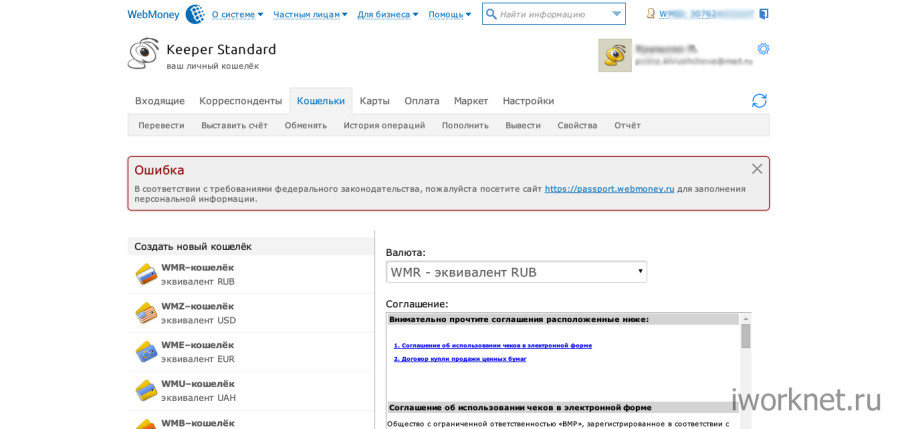 com/Photos.com/Getty Images
com/Photos.com/Getty Images
WebMoney — это онлайн-сервис электронных платежей, который позволяет вам переводить деньги продавцам и другие лица, имеющие учетную запись WebMoney. WebMoney проводит свои транзакции через систему «кошельков», которые представляют собой счета, которые вы держите в определенной электронной валюте. Вы можете настроить по одному кошельку для хранения долларов США, российских рублей, евро, золота и украинской валюты.
Зарегистрируйтесь в WebMoney
Шаг 1
Откройте интернет-браузер и перейдите на wmtransfer.com, домашнюю страницу WebMoney. Нажмите кнопку «Зарегистрироваться сейчас».
Шаг 2
Нажмите кнопку «Выбрать» рядом с приложением WebMoney Keeper «Mini», «Classic» или «Light». WebMoney Keeper Mini может быть запущен из вашего интернет-браузера для перевода денег, имеет месячные и дневные лимиты транзакций и рекомендуется для начинающих пользователей. Keeper Classic требует загрузки приложения, но поддерживает только Windows 2000 и 2003, XP и Vista. Keeper Light имеет более высокий уровень безопасности и может использоваться с мобильным телефоном.
Keeper Light имеет более высокий уровень безопасности и может использоваться с мобильным телефоном.
Шаг 3
Введите свои личные данные (например, полное имя) и контактную информацию в регистрационную форму. Нажмите «Продолжить». Подтвердите правильность ваших личных данных на следующем экране и нажмите «Продолжить», чтобы перейти на страницу «Подтверждение электронной почты».
Шаг 4
Проверьте адрес электронной почты, который вы указали в регистрационной форме WebMoney. Откройте электронную почту WebMoney «Регистрация» и скопируйте регистрационный код в письме. Вернитесь к экрану WebMoney «Подтверждение электронной почты» и введите код в поле «Укажите код». Выполните шаг проверки мобильного телефона, если вы зарегистрировали «Классическую» учетную запись, для которой требуется регистрация номера мобильного телефона. Нажмите «Продолжить».
Шаг 5
Введите пароль для своей учетной записи в соответствующих полях и нажмите «ОК», чтобы завершить регистрацию.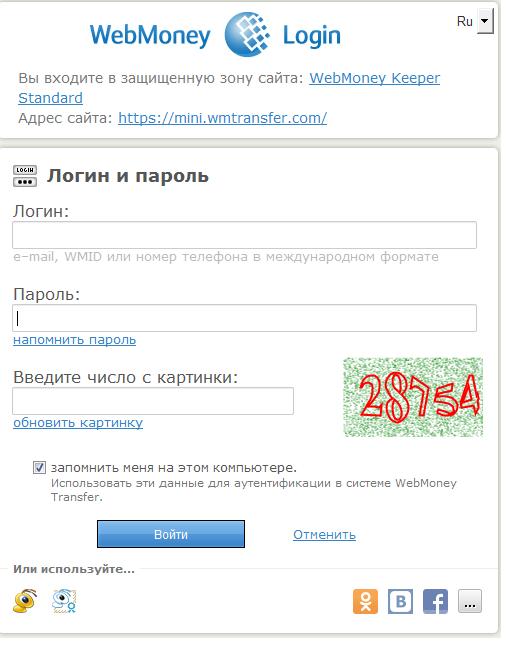
Настройка и пополнение кошелька WebMoney
Шаг 1
Нажмите на ссылку «Создать» в разделе «Кошельки» вашего аккаунта WebMoney.
Шаг 2
Нажмите раскрывающееся меню «Валюта» и выберите соответствующий тип кошелька для валюты, которую вы хотите перевести. Например, выберите кошелек «WMZ», если хотите перевести доллары США.
Шаг 3
Нажмите кнопку «Я принимаю», чтобы принять «Условия использования» WebMoney. Нажмите кнопку «Создать», чтобы создать кошелек WebMoney.
Шаг 4
Нажмите «Пополнить кошелек» в разделе «Вы можете» своего аккаунта. Нажмите «Выбрать наиболее удобный способ пополнения», чтобы открыть новую страницу и просмотреть варианты пополнения кошелька WebMoney.
Шаг 5
Выберите опцию «Способы ввода» в левой части страницы, соответствующую настроенному типу кошелька. Например, нажмите «Метод ввода WMZ», чтобы просмотреть способы пополнения кошелька «WMZ».
Шаг 6
Выберите метод пополнения, который вы хотите использовать, и пополните свой кошелек. Например, нажмите «Банковский перевод» или «Обмен электронных валют». Следуйте инструкциям на экране для завершения перевода денег на ваш кошелек WebMoney. Например, щелкните ссылку на безопасный банковский сайт WebMoney при переводе банковским переводом. Для банковского перевода вы должны пройти «авторизацию» для своей учетной записи, ввести сумму, которую вы хотите перевести, распечатать, подписать и затем отправить по факсу соглашение в финансовый отдел WebMoney. Если вы используете онлайн-сервис обмена электронной валюты, щелкните имя поставщика услуг, которого вы хотите использовать, зарегистрируйтесь на веб-сайте обмена и внесите депозит на свой кошелек WebMoney.
Например, нажмите «Банковский перевод» или «Обмен электронных валют». Следуйте инструкциям на экране для завершения перевода денег на ваш кошелек WebMoney. Например, щелкните ссылку на безопасный банковский сайт WebMoney при переводе банковским переводом. Для банковского перевода вы должны пройти «авторизацию» для своей учетной записи, ввести сумму, которую вы хотите перевести, распечатать, подписать и затем отправить по факсу соглашение в финансовый отдел WebMoney. Если вы используете онлайн-сервис обмена электронной валюты, щелкните имя поставщика услуг, которого вы хотите использовать, зарегистрируйтесь на веб-сайте обмена и внесите депозит на свой кошелек WebMoney.
Перевод WebMoney
Шаг 1
Войдите в свой аккаунт WebMoney. Или откройте приложение WebMoney Keeper Classic на своем компьютере, если вы зарегистрировали учетную запись Classic и скачали приложение.
Шаг 2
Нажмите «Отправить WebMoney» в своем онлайн-аккаунте WebMoney. В приложении WebMoney Keeper Classic перейдите на вкладку «Кошельки».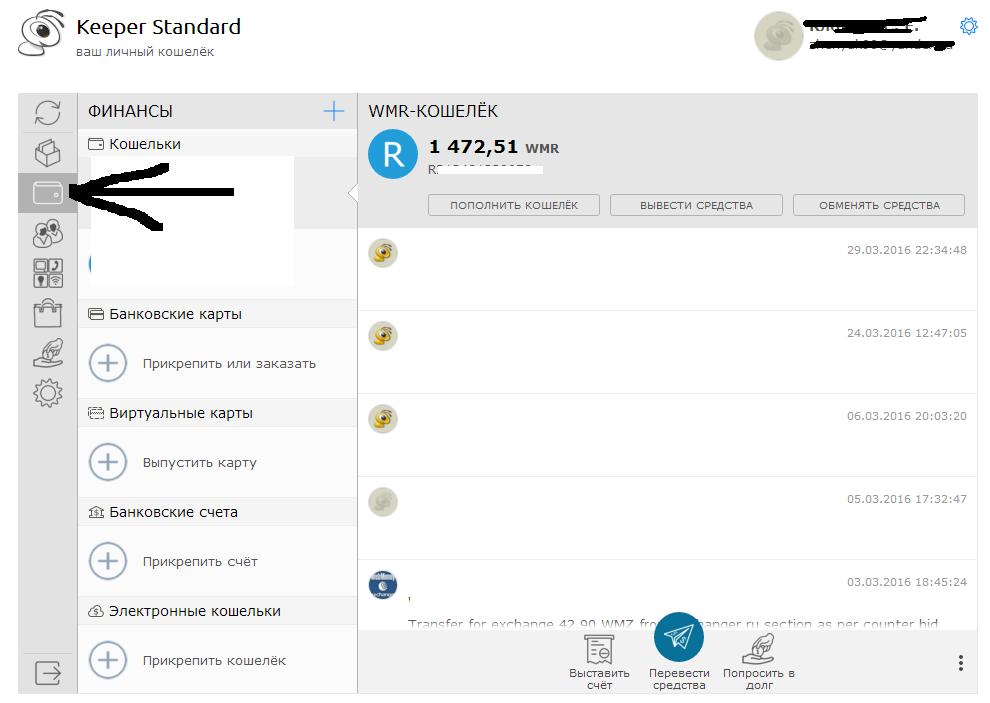 Щелкните правой кнопкой мыши кошелек WebMoney, с которого хотите отправить деньги, и выберите опцию «Отправить WM».
Щелкните правой кнопкой мыши кошелек WebMoney, с которого хотите отправить деньги, и выберите опцию «Отправить WM».
Шаг 3
Введите номер кошелька счета, на который вы хотите перевести WebMoney. Введите сумму, которую вы отправляете, и необязательное описание или комментарий. Нажмите «ОК» или «Отправить», чтобы завершить транзакцию.
References
- WebMoney: Transfer Funds
- WebMoney: Funding your Purse by a Bank Wire
- WebMoney: Add Funds to WMZ Purse
- WebMoney: WM Keeper Classic User Interface
Writer Bio
Matthew Schieltz has been внештатный веб-райтер с августа 2006 г., имеет опыт написания различных информационных статей, практических руководств, материалов для веб-сайтов и электронных книг для таких организаций, как Demand Studios. Шильц имеет степень бакалавра искусств в области психологии Государственного университета Райта в Дейтоне, штат Огайо. Он планирует продолжить обучение в аспирантуре по клинической психологии.
Как создать ссылку для оплаты WebMoney? Пошаговая инструкция
Преимущества платежной ссылки вебмани
Прежде всего, каждый, кто имеет кошелек вебмани и в настоящее время пользуется этой системой, имеет возможность создать платежную ссылку вебмани без каких-либо ограничений . Таким образом, других пользователей могут оплатить эту ссылку через свой счет WebMoney . На самом деле, создав ссылку для оплаты вебмани, вы можете создать точных адресов и поделитесь им с кем угодно, чтобы другой человек мог быть перенаправлен на страницу оплаты , просто нажав на ссылку, и сумма, которую вы хотите заплатить, уже указана. Учитывая, что использование платежного шлюза WebMoney для веб-сайтов и интернет-магазинов требует кодирования и повышения уровня учетной записи webmoney, создание платежной ссылки WebMoney для продажи долларов может стать хорошей альтернативой шлюзу WebMoney в вашем бизнесе. Используя эту функцию, любой владелец бизнеса может создать ссылку для оплаты своего продукта и поделиться ею с другими пользователями, чтобы получать свой долларовый доход на счет webmoney.
Используя эту функцию, любой владелец бизнеса может создать ссылку для оплаты своего продукта и поделиться ею с другими пользователями, чтобы получать свой долларовый доход на счет webmoney.
Как создать платежную ссылку WebMoney?
Выполните следующие действия, чтобы сгенерировать платежную ссылку WebMoney.
1. Войдите в свою панель
Войдите в свою учетную запись WM Keeper Standard через официальный сайт WebMoney или мобильное приложение WebMoney Standard .
2. Создайте ссылку для оплаты
Нажмите « Home » и выберите « Создать ссылку для оплаты ».
3. Определить реквизиты
На этом этапе необходимо указать реквизиты вашей платежной ссылки. Укажите сумму платежа в поле Сумма, выберите полученную валюту и установите время истечения ссылки.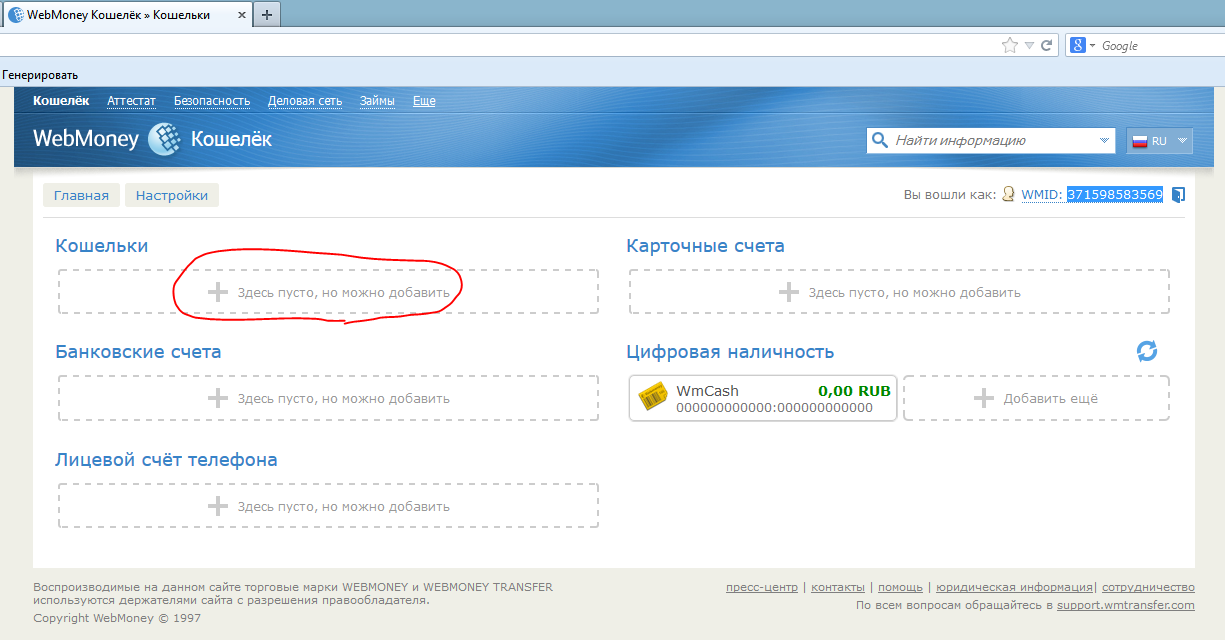


 Примите условия соглашений системы WebMoney Transfer и дайте согласие банку
«ККБ» на обработку персональных данных, поставив галочки в соответствующих
полях на странице. Нажмите кнопку Далее .
Примите условия соглашений системы WebMoney Transfer и дайте согласие банку
«ККБ» на обработку персональных данных, поставив галочки в соответствующих
полях на странице. Нажмите кнопку Далее .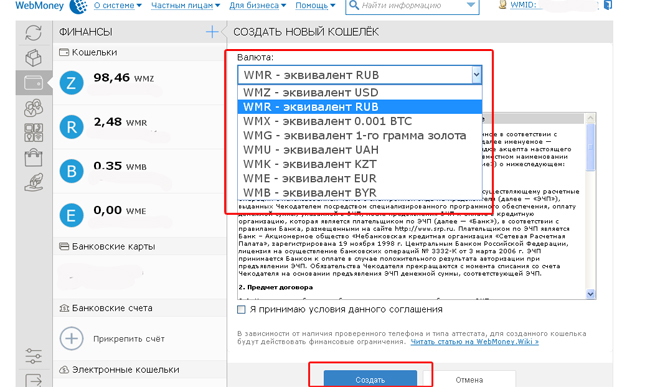 Нажмите кнопку «Далее».
Нажмите кнопку «Далее».

 Номер вашего WMID — это ваш адрес в системе для переписки с участниками системы.
Для возможности использования электронных денег номинированных в Казахстанских тенге в меню приложения Keeper создайте кошелек WMK.
Номер вашего WMID — это ваш адрес в системе для переписки с участниками системы.
Для возможности использования электронных денег номинированных в Казахстанских тенге в меню приложения Keeper создайте кошелек WMK.